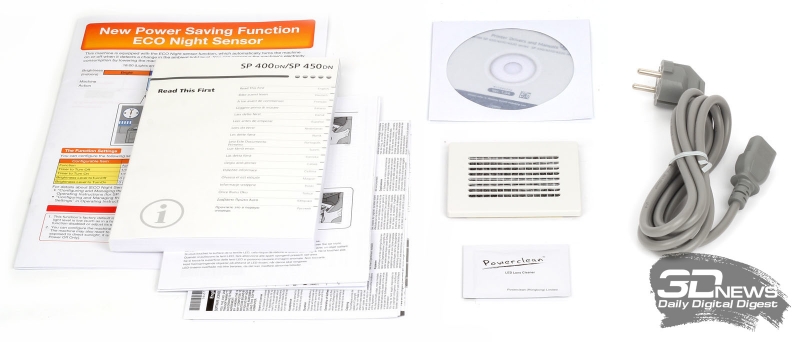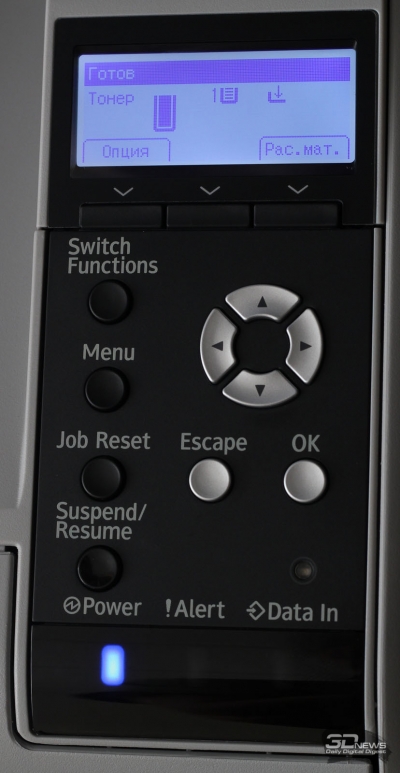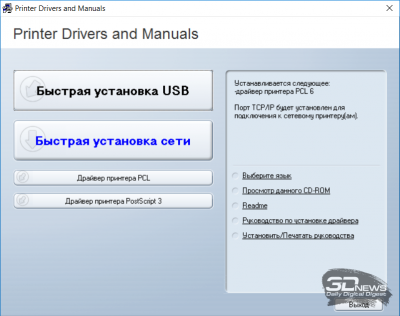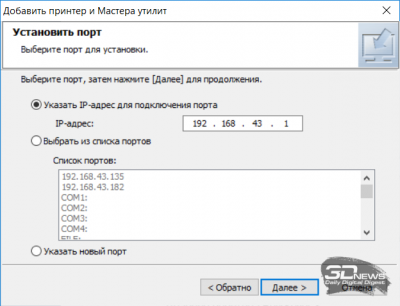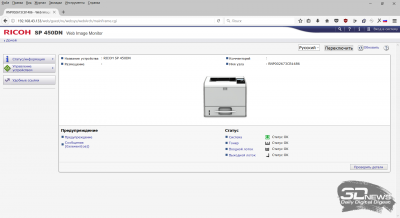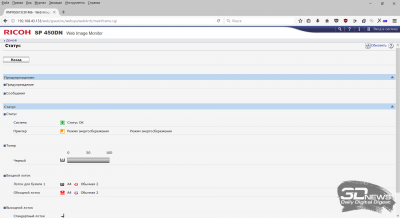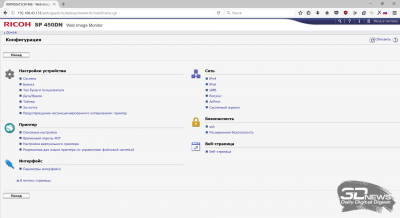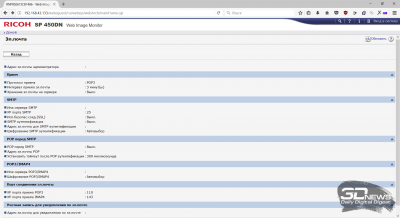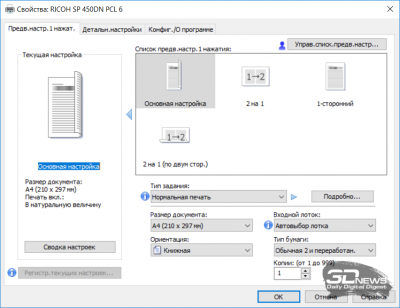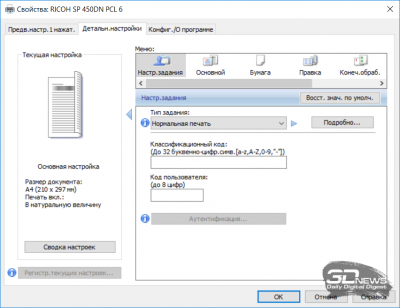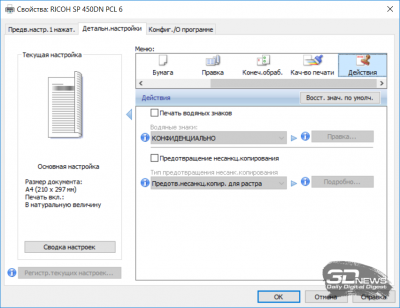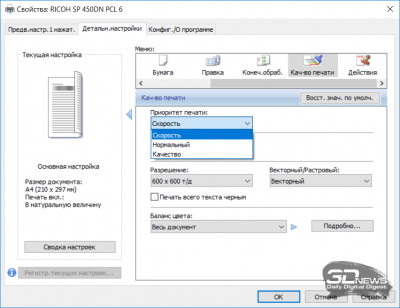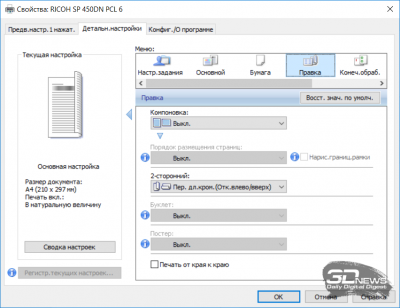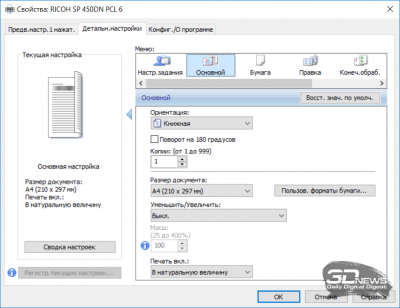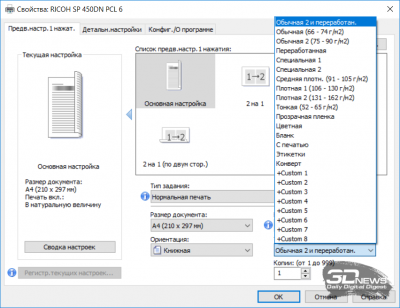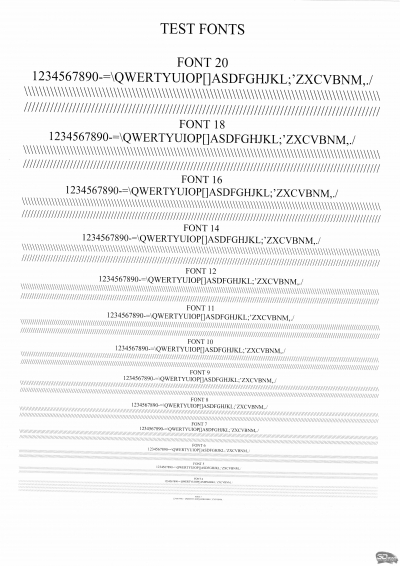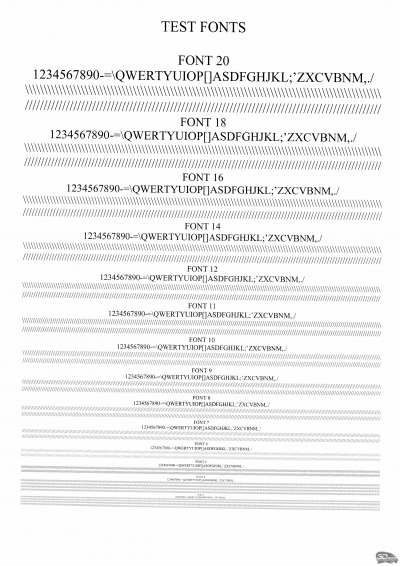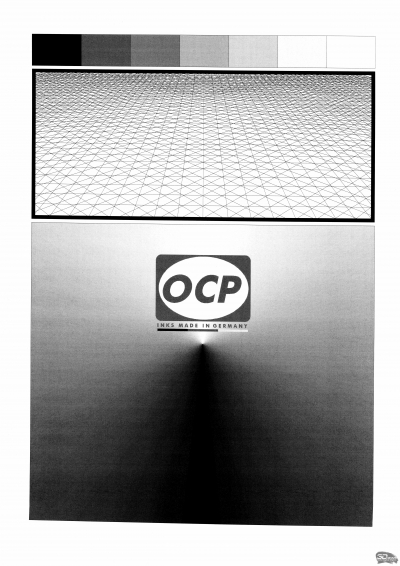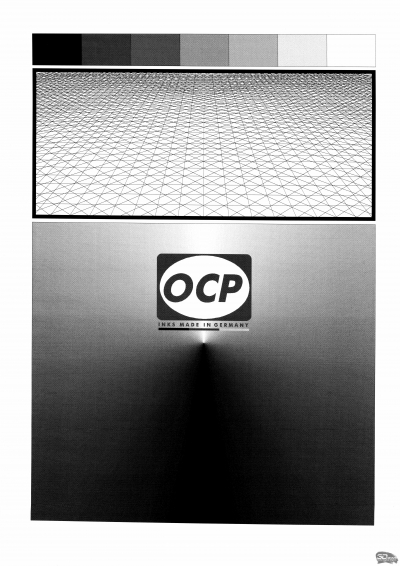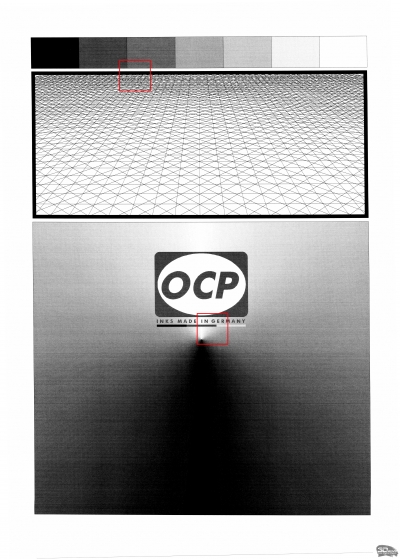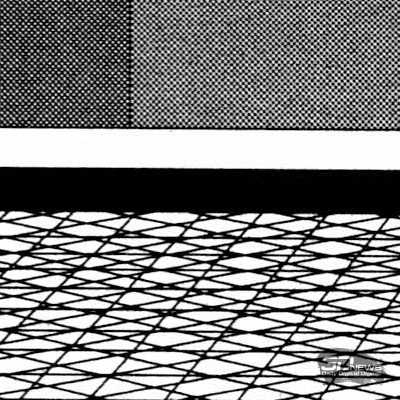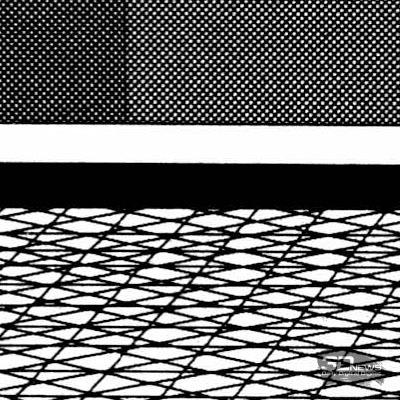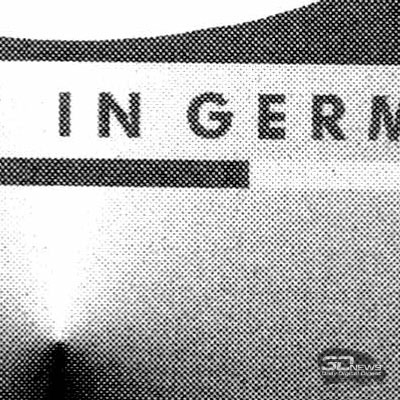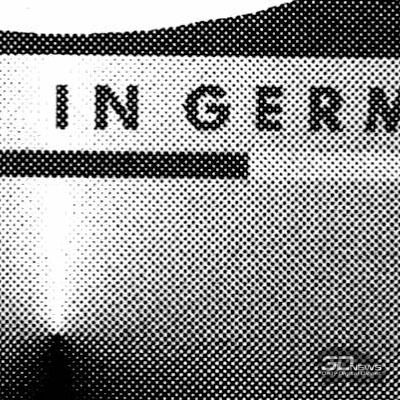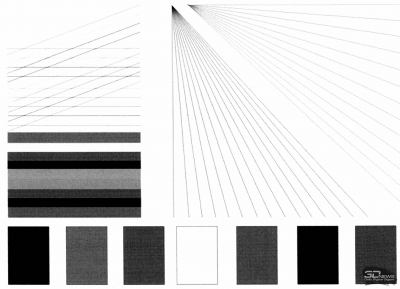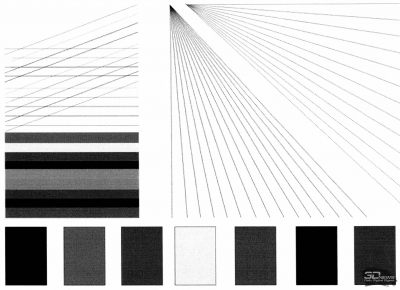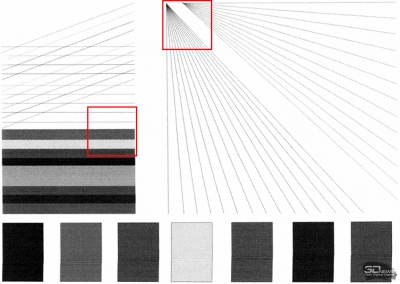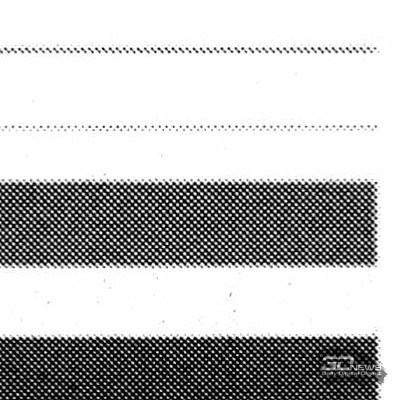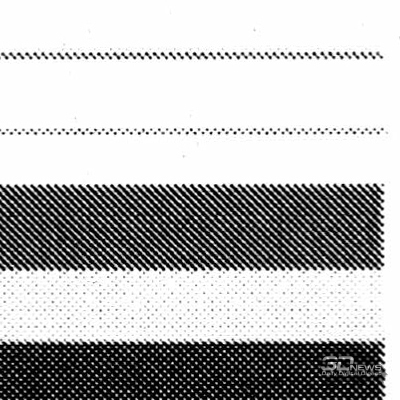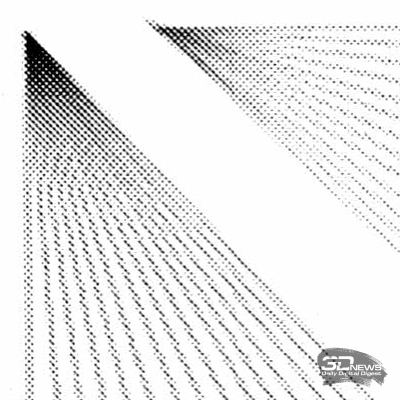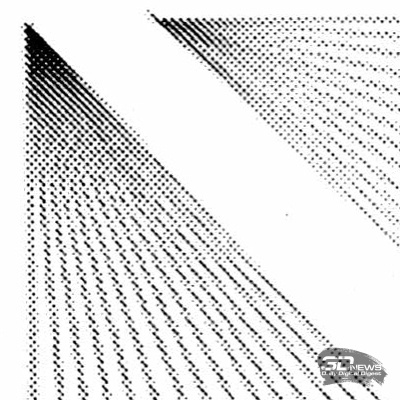Принтер Ricoh SP 450DN: компактный профессионал
Внешний вид. Технические характеристики
Мы продолжаем знакомство с печатающими офисными устройствами компании Ricoh Company. Сегодня в нашей тестовой лаборатории оказался достаточно компактный принтер, внешний вид которого может смутить неискушённого пользователя. Но внешность, как известно, бывает обманчива. Несмотря на скромные размеры, этот аппарат позиционируется не как домашний принтер, а как офисное устройство печати для малого и среднего офиса. Производитель заявляет довольно высокую скорость бесперебойной работы в совокупности с рядом функций, упрощающих и ускоряющих рабочие процессы.
Новинка поставляется в обычной картонной коробке без жёсткого поддона. На небольшое расстояние эту коробку можно перенести даже в одиночку. Ну а вытащить устройство из коробки поможет оригинальная полиэтиленовая упаковка с большим хвостом, за который можно без труда поднять принтер и поставить его на стол или на пол. Вместе с принтером в коробке мы нашли следующие аксессуары:
- кабель питания;
- крышку воздуховода;
- одноразовую салфетку для протирки внутренних элементов;
- компакт-диск с ПО;
- печатное руководство пользователя на русском и других языках.
Комплект поставки традиционный и не требует комментариев.
| Характеристика / Модель | Ricoh SP 450DN |
| Функции | Печать |
| Принтер | |
| Разрешение печати, точек на дюйм | 1200 × 1200 |
| Технология печати | Светодиодная, монохромная |
| Язык описания страниц | PCL 5e, PCL 6, Adobe PostScript 3, прямая печать PDF, Mediaprint (JPEG/TIFF) |
| Скорость ч/б печати, стр. А4 в мин | 40 (первая стр. за 5 с) |
| Максимальный объём, стр./месяц | 150 000 |
| Загрузка бумаги, лист. | 600 (макс. 1600) |
| Выходной лоток, лист. | 250 |
| Формат бумаги | А4, А5, A6, B5, B6 |
| Плотность бумаги, г/м2 | от 52 до 162 |
| Двусторонняя печать | Есть |
| Мобильная печать | AirPrint, Smart Device Print&Scan |
| Общие характеристики | |
| Дисплей | ЖК, монохромный |
| Интерфейсы | 10/100/1000Base-T Ethernet; 1 × USB 2.0 тип B; 2 × USB 2.0 тип A; Wi-Fi 802.11a/b/g/n (опционально) IEEE 1284 двунаправленный (опционально) |
| Объём памяти, Мбайт | 512 (1024 опционально) |
| Частота процессора, МГц | 533 |
| Встроенный HDD, Гбайт | 320 (опционально) |
| Энергопотребление, не более, Вт | В работе (максимально): 1110 В режиме сна, менее: 0,56 |
| Питание | 200–240 В, 50/60 Гц |
| Габариты (в базовой комплектации), мм | 370 × 392 × 306 |
| Масса (в базовой комплектации), кг | 15,6 |
| Гарантия, мес. | 36 |
| Ориентировочная цена*, руб. | 15 290 |
* Средняя цена по «Яндекс.Маркету» на момент написания статьи.
В основе новинки лежит светодиодная технология печати, благодаря которой он существенно компактнее своих лазерных собратьев и дешевле их. При этом качество отпечатков, производительность и другие функции с переходом на светодиодную печать вряд ли ухудшились, что мы уже неоднократно наблюдали на примере тестирования других моделей принтеров и МФУ. Разрешение печати у Ricoh SP 450DN составляет 1200 × 1200 точек на дюйм. Заявленная скорость печати для такого малыша просто огромная: 40 стр./мин. При этом первая страница должна распечатываться всего за пять секунд, что тоже очень похвально.
Принтер работает под управлением 64-битного RISC-процессора RM7035C-533L, работающего с тактовой частотой 533 МГц. Оперативной памяти на борту немного: всего 512 Мбайт. При желании можно приобрести дополнительный модуль памяти, расширив её общий объём до 1024 Мбайт. Вообще, несмотря на свои небольшие габариты, модель Ricoh SP 450DN позволяет много чего добавить к своей базовой конструкции. Так, к имеющимся на борту интерфейсам Gigabit Ethernet и USB можно добавить модуль беспроводной связи Wi-Fi или модуль с двунаправленным интерфейсом IEEE 1284. Кроме того, конструкция принтера предусматривает самостоятельную установку жёсткого диска ёмкостью 320 Гбайт для хранения документов, а также модули для работы с SD-картами для виртуальной машины Java, картами для работы с сервером NetWare, картами для работы с файлами XPS.
Модульная конструкция прослеживается не только в аппаратной части устройства. В базовой комплектации принтер рассчитан на подачу 500 листов формата А4, закладываемых в основной лоток, и 100 листов, закладываемых в обходной лоток. Но для интенсивной офисной печати без длительных перерывов этого может быть недостаточно. Поэтому производитель предусмотрел возможность установки дополнительных лотков подачи общим объёмом до 1000 страниц. Ну а для установки Ricoh SP 450DN на пол пользователь может дополнительно приобрести тумбу. В зависимости от уже подключённых дополнительных лотков подачи на выбор предлагается два варианта тумб, различающихся высотой.
Пиковая месячная нагрузка на принтер наверняка порадует любого офисного администратора. Внушительного значения в 150 000 страниц будет достаточно не только для среднего, но и для довольно крупного офиса. Что касается ресурса тонер-картриджей, то здесь никаких сюрпризов нет. Для этого принтера можно приобрести картриджи, рассчитанные на печать 2 500, 5 000 или 10 000 страниц формата А4. Ну а фотобарабан рассчитан на 20 000 страниц, что не так уж и много.
Как уже неоднократно было упомянуто выше, в базовой комплектации принтер Ricoh SP 450DN компактный настолько, что может легко разместиться на столе одного из сотрудников. Например, его можно поставить рядом с компьютером секретаря. Он имеет классическую офисную внешность и строгую расцветку. Удачное сочетание серого и белого цветов с добавлением чёрного (панель управления) придаёт устройству достаточно современный облик, лишь в деталях отличающийся от классики прошлых лет.
Компоновка устройства и расположение его основных элементов тоже традиционные. В нижней части корпуса находится основной лоток подачи, имеющий удобную большую ручку на лицевой панели. Лоток выполнен из пластика, но его внутренние элементы для работы с бумагой металлические. Лоток имеет раздвижную конструкцию, позволяющую размещать в нём листы бумаги длиной до 356 мм. Отдельно отметим наличие у лотка индикатора формата загруженной в него бумаги, что может быть особенно полезно при подключении к устройству дополнительных лотков и одновременного использования бумаги разных форматов.
Обходной лоток имеет раскладывающуюся конструкцию. Он полностью выполнен из пластиковых элементов и расположен на лицевой панели принтера. Обходной лоток выполнен в виде большой дверцы, занимающей практически всю лицевую панель устройства.
Ну верхняя часть корпуса отдана под принимающий лоток, который имеет небольшой раздвижной удлинитель, предотвращающий выпадение листов.
Панель управления
Справа от него находится панель управления устройством с небольшим монохромным ЖК-дисплеем. Если учесть, что устройство не имеет ни сканера, ни факса, количество кнопок на панели немного удивляет. Всё дело в том, что встроенный дисплей принтера не слишком большой, а перечень функций и настроек у него достаточно внушительный. Кнопки же помогают ускорить работу с устройством и облегчить навигацию по меню.
Для того чтобы добраться до картриджного отсека, нужно раскрыть лицевую панель принтера, нажав на крупную клавишу, расположенную в углу, рядом с выходным лотком. Картридж с тонером может быть заменён отдельно от блока с барабаном.
Отдельным элементом в конструкции принтера выступает и блок термозакрепления, достать который можно, открыв заднюю дверцу корпуса.
Также на задней панели размещён блок с основными интерфейсами. Здесь расположены все указанные в спецификации USB-порты, сетевой порт, отсеки для установки интерфейсных плат и SD-карт, о назначении которых мы уже рассказали выше.
Ну а рядом, на боковой поверхности корпуса, расположен отсек с системной платой, закрытый пластиковой крышкой. Доступ сюда необходим в том случае, если вы решите увеличить объём оперативной памяти или установить жёсткий диск для хранения документов. В целом компоновка Ricoh SP 450DN оставляет после знакомства весьма приятное впечатление. Конструкция получилась близкой к классической, с удобным доступом ко всем элементам.
Работа с устройством
Драйверы для работы МФУ можно установить как с прилагаемого компакт-диска, так и с официального сайта производителя, где, введя на странице поиска модель, можно найти наиболее свежую версию. В установочном пакете есть только комплект драйверов. Отдельного ПО для работы с устройством не предусмотрено.
Установка драйверов прошла без каких-либо проблем. При этом пользователю доступен выбор: подключить принтер к USB-интерфейсу компьютера или найти его в локальной сети. Во втором случае контроль за состоянием принтера и настройки проще всего проводить через веб-интерфейс Web Image Monitor. С его помощью можно управлять текущими задачами, редактировать адресную книгу, а также настраивать параметры печати, сети и безопасности. Веб-интерфейс русифицирован и имеет интуитивно понятное меню, на главной странице которого можно получить исчерпывающую информацию о состоянии принтера, уровне тонера и состоянии других расходных материалов и компонентов с ограниченным ресурсом работы.
Второй путь настройки Ricoh SP 450DN заключается в работе со встроенной в принтер панелью управления. Здесь также на главной странице меню отображаются сведения о состоянии принтера, расходных материалах и текущих задачах. Но компактный дисплей не располагает к комфортной работе с настройками. Здесь можно удалить задачу или продолжить её выполнение, а вот настройку функций проще производить при помощи компьютера.
Ну и третий блок настройки находится в разделе свойств принтера, к которым можно добраться через настройки принтера при печати или через меню настроек ОС. Изменяемые параметры здесь традиционны, но их расположение требует некоторого привыкания. Так, настройки качества печати спрятаны в шестую по счёту вкладку второй страницы меню. Найти их с первого раза сложно ещё и потому, что они не видны пользователю даже при открытии нужной страницы с детальными настройками. Добраться до них можно, только прокрутив пролистав меню до конца.
Но когда привыкнешь к немного запутанной структуре меню, дальнейшая работа с принтером комфортна и приятна. Среди упомянутых выше настроек качества стоит отметить возможность выбора разрешения печати между 600 × 600 и 1200 × 1200 точек на дюйм, а также оригинальную функцию изменения приоритета печати между скоростью и качеством. Кроме того, здесь имеются настройки цветности, режим экономии тонера и функция печати с настраиваемыми водяными знаками.
Кроме выбора формата бумаги и ориентации листа, можно вручную выбрать лоток подачи, а также установить порядок печати, отмасштабировать документ и подключить режим двусторонней печати (дуплекс). Тип бумаги также можно выбрать. Причём выбор весьма богатый. Все проделанные настройки можно сохранить для одного из своих типов бумаги. В целом функции и возможности печати у Ricoh SP 450DN вызывают уважение. Несмотря на несколько запутанное меню, тонкие настройки печати удовлетворят и домашнего пользователя, и системного администратора любого офиса.
Отдельно стоит отметить функцию умного сбережения электроэнергии, которую производитель выделяет в качестве достоинства данной модели. Кроме стандартных возможностей автоматического выключения через определённое время простоя и спящего режима, принтер Ricoh SP 450DN может похвастаться функцией ECO Night Sensor, при помощи которой устройство автоматически выключат питание в тёмное время суток. При активированной функции ECO Night Sensor, как только в помещении гаснет свет, соответствующий датчик автоматически выключает питание, в результате чего потребление энергии снижается до уровня не более 1 Вт.
Тестирование. Заключение
Основное тестирование принтера заключалось в проверке скорости печати и в оценке качества получаемых отпечатков. Для проверки скорости печати было распечатано 30 листов из файла формата PDF с пятипроцентным заполнением текстом. Средняя скорость печати документа с одной стороны листа в обычном качестве (с разрешением 600 × 600 точек на дюйм), достаточном для получения текстовых документов с высоко чёткостью, составила 39,5 стр./мин (1,5 с на страницу). При этом первая страница распечатывалась примерно за 5,0 с. Полученные данные практически полностью совпадают с заявленными производителем. Повышение качества печати не привело к изменению производительности. Скорость печати с разрешением 1200 × 1200 точек на дюйм осталась прежней. Печать на двух сторонах листа не дала прибавку в скорости работы, но и не снизила производительность. Для удобства чтения результаты тестов производительности сведены в приведённую ниже таблицу.
| Тест | Время печати, с (последующие стр. / первая стр.) | Скорость, стр./мин. |
| Печать текстового документа (на одной стороне листа) | ||
| Ч/б печать, разрешение 600 × 600 точек на дюйм | 1,5 / 5,0 | 39,5 |
| Ч/б печать, разрешение 1200 × 1200 точек на дюйм | 1,5 / 5,0 | 39,5 |
| Печать текстового документа (на двух сторонах листа) | ||
| Ч/б печать, разрешение 600 × 600 точек на дюйм | 1,5 / 5,0 | 39,5 |
| Ч/б печать, разрешение 1200 × 1200 точек на дюйм | 1,5 / 5,0 | 39,5 |
| Печать пакета офисных документов (на одной стороне листа) | ||
| Ч/б печать, разрешение 600 × 600 точек на дюйм | 2,7 / 7,5 | 22,2 |
| Ч/б печать, разрешение 1200 × 1200 точек на дюйм | 2,7 / 7,5 | 22,2 |
Печать графиков, таблиц и текстов с рисунками медленнее печати пятипроцентного эталона менее чем в два раза, что представляет собой весьма неплохой результат. Продемонстрированной производительности вполне достаточно для удовлетворения потребностей среднего офиса.
Второй этап тестирования заключался в проверке качества печати. Для печати любых текстовых документов вполне достаточно использовать обычное качество печати с разрешением 600 × 600 точек на дюйм. Различия в чёткости или резкости текстовых отпечатков с разным разрешением невооружённым глазом не представляется возможным. Как и в случае с другими моделями, различия становятся видны лишь при печати изображений, текста с фоном или сложных графиков и диаграмм. Ниже вы можете оценить качество получаемых отпечатков разного типа с различным качеством печати (разрешением). Все представленные в материале тестовые отпечатки были сделаны на офисной бумаге формата А4 плотностью 80 г/м2, после чего были отсканированы с разрешением 600 dpi и сохранены в программе Adobe Photoshop в формате JPG с максимальным качеством.
|
Сравнение печати текстового документа с разрешением 1200 × 1200 точек на дюйм (слева) и 600 × 600 точек на дюйм (справа) |
||
|
Сравнение печати текстового документа с разрешением 1200 × 1200 точек на дюйм (слева) и 600 × 600 точек на дюйм (справа) |
||
|
Увеличение полученных изображений до натурального размера с указанием вырезанной области (слева для печати с наилучшим, справа для печати со стандартным качеством/разрешением) |
||
|
Увеличение полученных изображений до натурального размера с указанием вырезанной области (слева для печати с наилучшим, справа для печати со стандартным качеством/разрешением) |
||
Для печати презентаций, графиков и любых изображений лучше использовать наивысшее качество печати. Его отличает куда менее выраженная сетка, более равномерная заливка и ровные переходы между полутонами. Тестирование печати листа с однородной заливкой чёрным цветом не вызывает никаких нареканий. Искажения фона или белые точки на отпечатке отсутствуют практически полностью.
Проверка работоспособности печати на бумаге малой плотности — 60 г/м2 — никаких недостатков не выявила. За время этого и всех остальных этапов тестирования не произошло ни одного замятия или заедания бумаги. Устройство точно распознаёт и принимает бумагу из лотка подачи даже тогда, когда в нём остаётся только один лист. Что касается шума, то по данному показателю этот принтер можно назвать крепким середнячком: шумит, но не критично.
Принтер Ricoh SP 450DN компактен и скромен внешне, но это как раз тот случай, когда по внешности нельзя судить о внутренних качествах. Этот симпатичный, похожий на домашнюю модель принтер на деле оказывается настоящим профессионалом. Среди его достоинств стоит выделить:
- широкий набор интерфейсов подключения, включая беспроводную связь по Wi-Fi (опционально);
- возможность подключения дополнительных лотков подачи;
- высокую скорость печати;
- высокое качество печати офисных документов;
- полный спектр протоколов доступа;
- очень большой месячной нагрузкой.
Среди недостатков можно отметить лишь не слишком чёткую структуру меню ПО, но широкий спектр функций и настроек принтера делает этот недостаток не таким уж существенным. К тому же, к структуре меню довольно быстро привыкаешь. По стоимости новинка вообще бьёт рекорды. Найти аналогичную по производительности модель офисного принтера от другого производителя будет весьма непросто, так что Ricoh SP 450DN по праву можно назвать ещё и выгодной покупкой.